Edge Chromium: congélation des onglets, prise en charge du mode à contraste élevé
Avec la dernière version de Canary, Microsoft Edge Chromium dispose d'une nouvelle fonctionnalité « Tab Freezing », ainsi que d'une prise en charge avancée du mode natif à contraste élevé dans Windows 10.
Publicité
Après avoir mis à jour le navigateur vers la dernière version de Canary, qui est 79.0.307.0, vous devriez trouver un nouveau drapeau qui active la fonction de gel des onglets.
Tout comme Firefox, Edge est capable de détecter que votre PC manque de mémoire et peut suspendre les onglets que vous n'avez pas utilisés ou consultés depuis un certain temps. Edge arrêtera toute activité pour les onglets que vous n'avez pas utilisés depuis 5 minutes. Cette fonctionnalité n'est pas une caractéristique exclusive d'Edge, elle est héritée de Chromium.
Pour activer le blocage des onglets dans Microsoft Edge Chromium,
- Mettez à jour Microsoft Edge Chromium vers la dernière version de Canary (voir ci-dessous).
- Taper
edge://flags/#proactive-tab-freezedans la barre d'adresse et appuyez sur leEntrerclé. - Activer le drapeau Onglet figé en utilisant le menu déroulant à côté du nom du drapeau.
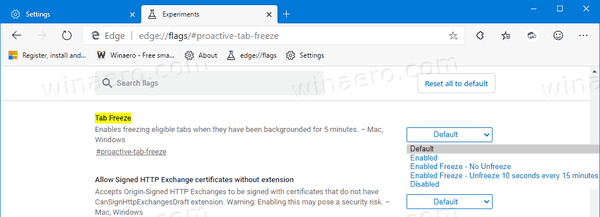
- Relancez le navigateur lorsque vous y êtes invité.

Notez qu'il s'agit toujours d'une fonctionnalité expérimentale pour Chromium et Edge, elle peut donc fonctionner avec des problèmes.
À partir de maintenant, vous pouvez définir l'option sur l'un des modes suivants :
- Activé - l'activer avec les valeurs par défaut
- Pas de dégel - Edge ne restaure pas les onglets en mémoire.
- Dégeler 10 secondes toutes les 15 minutes - Edge rechargera vos onglets gelés en mémoire et les conservera pendant 10 secondes toutes les 15 minutes.
Un autre changement dans Edge Canary 79.0.307.0 est un indicateur qui force les couleurs natives du mode Contraste élevé de Windows aux sites Web que vous parcourez. Une caractéristique assez intéressante, qui rappelle la contrainte thème sombre pour les sites dans Chrome.
Pour activer la prise en charge du mode contraste élevé pour les sites Web dans Edge Chromium,
- Mettez à jour Microsoft Edge Chromium vers la dernière version de Canary (voir ci-dessous).
- Taper
edge://flags/#forced-colorsdans la barre d'adresse et appuyez sur leEntrerclé. - Activer le drapeau Couleurs forcées en utilisant le menu déroulant à côté du nom du drapeau.
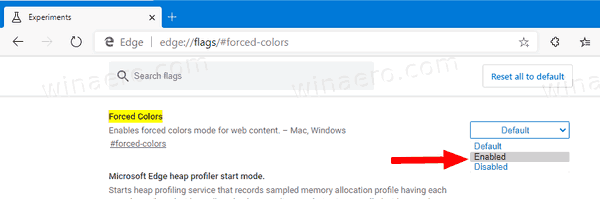
- Relancez le navigateur lorsque vous y êtes invité.

- Maintenant, activer le mode contraste élevé dans Windows 10.
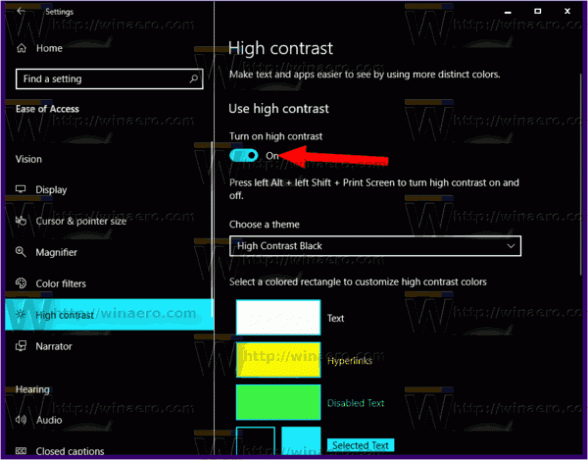
- Ouvrez un site Web dans Edge Chromium. Vous remarquerez à quel point il est rendu différemment de son apparence habituelle.
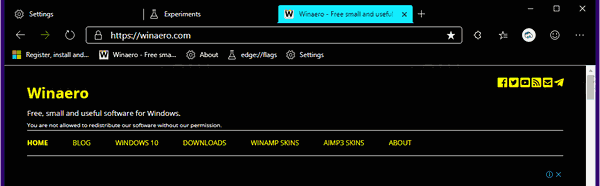
Nouvelles icônes de profil utilisateur
Microsoft fournit désormais de nouvelles images d'utilisateur exclusives pour les profils de navigateur (comptes). Les images qu'ils proposent ne sont incluses dans aucun autre navigateur basé sur Chromium. En outre, il existe un nouveau sélecteur d'images de profil.
Pour modifier l'icône de votre profil d'utilisateur,
- Cliquez sur le bouton de menu et sélectionnez Paramètres.

- Dans Paramètres, cliquez sur Profils à gauche.
- Sur la droite, cliquez sur le bouton à trois points et sélectionnez Éditer.
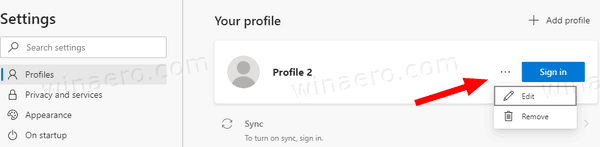
- Dans la boîte de dialogue suivante, sélectionnez une image de votre choix et cliquez sur le Mettre à jour bouton.
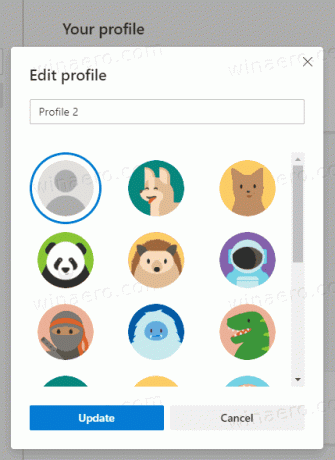
Remarque: Les étapes ci-dessus fonctionnent pour profils locaux. Pour votre primaire profil lié à un compte Microsoft, Edge vous mènera à la page des paramètres de profil de compte en ligne.
Comme vous le savez peut-être déjà, Microsoft utilise actuellement trois canaux pour fournir des mises à jour à Edge Insiders. Le canal Canary reçoit des mises à jour quotidiennement (sauf le samedi et le dimanche), le canal Dev reçoit des mises à jour hebdomadaires et le canal bêta est mis à jour toutes les 6 semaines. Le canal stable est également en route vers les utilisateurs.
Versions réelles de Microsoft Edge
Les versions préliminaires réelles d'Edge Chromium au moment de la rédaction de cet article sont les suivantes :
- Canal bêta: 78.0.276.19
- Canal de développement: 79.0.301.2 (les journal des modifications)
- Canal des Canaries: 79.0.307.0
J'ai couvert de nombreuses astuces et fonctionnalités Edge dans le post suivant :
Pratique avec le nouveau Microsoft Edge basé sur Chromium
Consultez également les mises à jour suivantes.
- Edge Chromium: bloquer les cookies tiers pour le mode InPrivate, accès à l'extension pour la recherche
- Microsoft se débarrasse progressivement de l'interface utilisateur arrondie dans Edge Chromium
- Edge permet désormais de désactiver le bouton Smiley de rétroaction
- Bloquer les applications potentiellement indésirables pour les téléchargements dans Microsoft Edge
- Les contrôles multimédias globaux dans Microsoft Edge reçoivent un bouton Ignorer
- Microsoft Edge: nouvelles options de blocage de la lecture automatique, mise à jour de la prévention du suivi
- Désactiver le fil d'actualité sur la page Nouvel onglet dans Microsoft Edge
- Activer le bouton de menu des extensions dans Microsoft Edge Chromium
- Supprimer le bouton Smiley de commentaires dans Microsoft Edge
- Microsoft Edge ne prendra plus en charge ePub
- Dernières cartes de survol de l'onglet Fonctionnalités de Microsoft Edge Canary
- Microsoft Edge se désélève désormais automatiquement
- Feuille de route Microsoft Détails Edge Chromium
- Microsoft active les contrôles multimédias globaux dans Microsoft Edge
- Comment utiliser les voix basées sur le cloud dans Microsoft Edge Chormium
- Microsoft Edge Chromium: ne jamais traduire, préremplir la recherche avec la sélection de texte
- Activer la navigation Caret dans Microsoft Edge Chromium
- Activer le mode IE dans Chromium Edge
- Le canal de mise à jour stable a fait sa première apparition pour Microsoft Edge Chromium
- Microsoft Edge Chromium reçoit un bouton de révélation de mot de passe mis à jour
- Que sont les déploiements de fonctionnalités contrôlés dans Microsoft Edge
- Edge Canary ajoute un nouveau badge de texte InPrivate et de nouvelles options de synchronisation
- Microsoft Edge Chromium: Effacer les données de navigation à la sortie
- Microsoft Edge Chromium permet désormais de changer de thème
- Microsoft Edge: prise en charge du correcteur orthographique Windows dans Chromium Engine
- Microsoft Edge Chromium: préremplir la recherche avec la sélection de texte
- Microsoft Edge Chromium obtient des paramètres de prévention du suivi
- Microsoft Edge Chromium: changer la langue d'affichage
- Modèles de stratégie de groupe pour Microsoft Edge Chromium
- Microsoft Edge Chromium: épingler les sites dans la barre des tâches, mode IE
- Microsoft Edge Chromium autorisera la désinstallation des PWA en tant qu'applications de bureau
- Microsoft Edge Chromium inclut des informations sur la vidéo YouTube dans l'OSD de contrôle du volume
- Améliorations apportées au mode sombre de Microsoft Edge Chromium Canary
- Afficher l'icône uniquement pour le signet dans Microsoft Edge Chromium
- Autoplay Video Blocker arrive sur Microsoft Edge Chromium
- Microsoft Edge Chromium reçoit de nouvelles options de personnalisation de page d'onglet
- Activer Microsoft Search dans Microsoft Edge Chromium
- Les outils de grammaire sont désormais disponibles dans Microsoft Edge Chromium
- Microsoft Edge Chromium suit désormais le thème sombre du système
- Voici à quoi ressemble Microsoft Edge Chromium sur macOS
- Microsoft Edge Chromium installe désormais les PWA à la racine du menu Démarrer
- Activer le traducteur dans Microsoft Edge Chromium
- Microsoft Edge Chromium modifie dynamiquement son agent utilisateur
- Microsoft Edge Chromium avertit lors de l'exécution en tant qu'administrateur
- Changer le moteur de recherche dans Microsoft Edge Chromium
- Masquer ou afficher la barre des favoris dans Microsoft Edge Chromium
- Installer les extensions Chrome dans Microsoft Edge Chromium
- Activer le mode sombre dans Microsoft Edge Chromium
- Fonctionnalités Chrome supprimées et remplacées par Microsoft dans Edge
- Microsoft a publié des versions d'aperçu Edge basées sur Chromium
- Edge à base de chrome pour prendre en charge les flux vidéo 4K et HD
- L'extension Microsoft Edge Insider est désormais disponible dans le Microsoft Store
- Pratique avec le nouveau Microsoft Edge basé sur Chromium
- La page des modules complémentaires Microsoft Edge Insider révélée
- Microsoft Translator est désormais intégré à Microsoft Edge Chromium


